win7寬頻連線顯示651怎麼解決

寬頻連線651錯誤的解決方法如下:
網路卡驅動故障:
首先考慮網路卡驅動問題,這個問題比較常見,右鍵點選桌面電腦--屬性
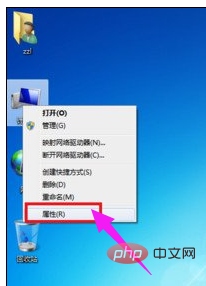
在電腦屬性頁面選擇「裝置管理員」進入
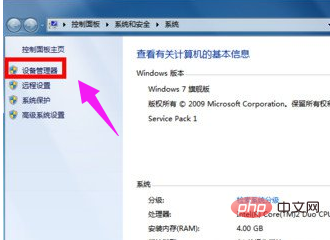
在裝置管理員頁面找到「網路介面卡」下方一般有兩個網路卡,一個有線一個無線網路卡點選有線網路卡右鍵--停用
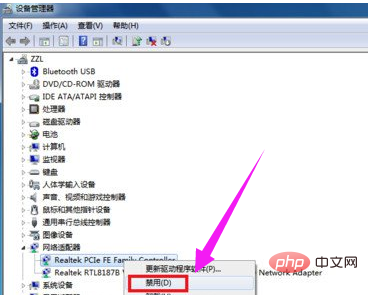
出現提示方塊點擊:是
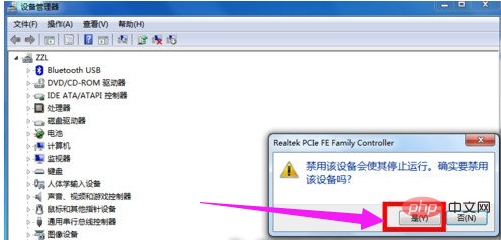
然後再右鍵啟動,看看重新撥號是否正常
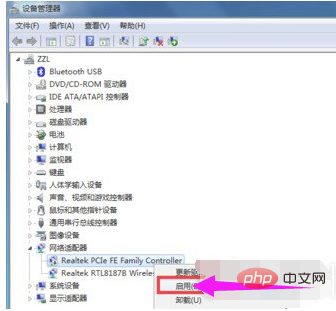
#右鍵有線網路卡,選擇卸載,將網卡驅動卸載掉
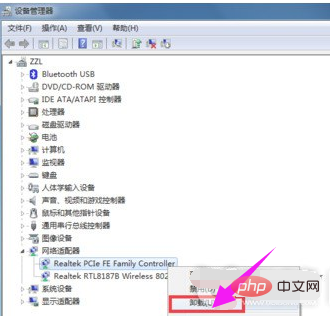
點擊裝置管理員選單的操作--掃描硬體改動,系統一般會用通用驅動重新驅動網卡,安裝完成後,重新啟動計算機!應該可以了!
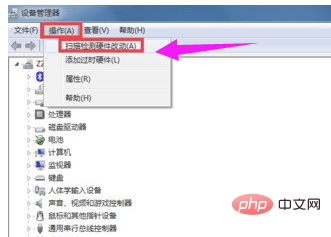
日誌檔案寫入被禁止:
日誌檔案的路徑C:\Windows\System32\LogFiles\WMI,這個文件夾如果沒有管理員權限,寬頻連線也會有問題,出現651或711等錯誤提示的!先雙擊計算機,進入計算機資料夾,在網址列輸入C:\Windows\System32\LogFiles後回車
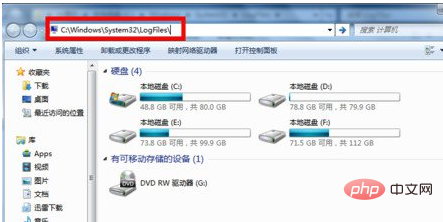
在LOgFiles資料夾下找到WMI資料夾,然後選取點選右鍵--屬性,如下圖所示其實就是讓它獲得永久管理員權限。
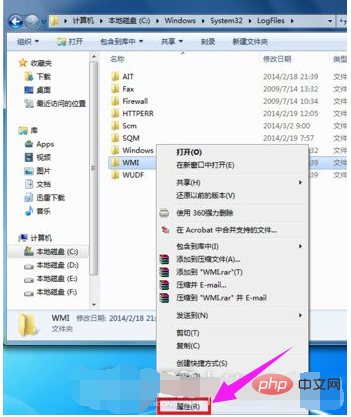
在WMI資料夾屬性頁面,選擇安全性標籤--點選進階設定
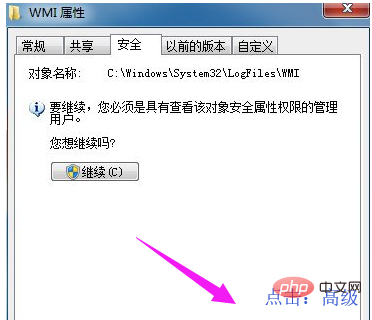
在WMI資料夾進階屬性頁面,選擇權限--繼續
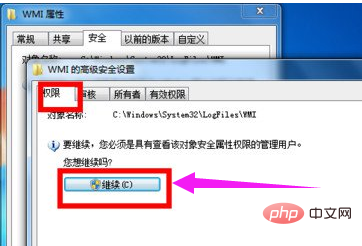
在WMI資料夾進階頁面,選取你目前使用的帳戶,然後點選編輯按鈕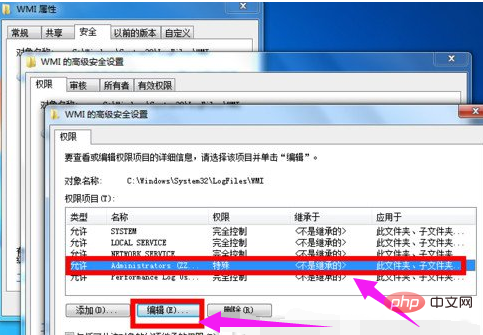
在進入你的帳號對WMI資料夾控制選項中,將完全控制下方的所有選項全部勾選,然後點擊確定按鈕。
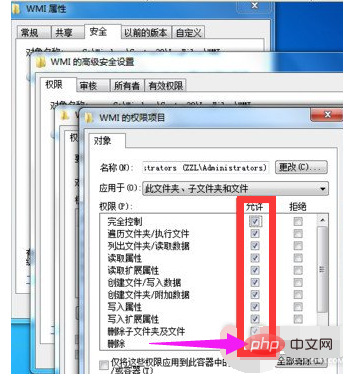
修改完成後,點選應用程式按鈕,後面的修改提示選擇確定即可,完成修改後重新啟動電腦。
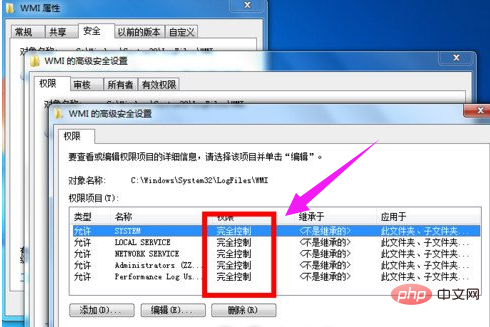
更多Windows問題請追蹤Windows維運欄位
以上是win7寬頻連線顯示651怎麼解決的詳細內容。更多資訊請關注PHP中文網其他相關文章!

熱AI工具

Undresser.AI Undress
人工智慧驅動的應用程序,用於創建逼真的裸體照片

AI Clothes Remover
用於從照片中去除衣服的線上人工智慧工具。

Undress AI Tool
免費脫衣圖片

Clothoff.io
AI脫衣器

AI Hentai Generator
免費產生 AI 無盡。

熱門文章

熱工具

記事本++7.3.1
好用且免費的程式碼編輯器

SublimeText3漢化版
中文版,非常好用

禪工作室 13.0.1
強大的PHP整合開發環境

Dreamweaver CS6
視覺化網頁開發工具

SublimeText3 Mac版
神級程式碼編輯軟體(SublimeText3)





